Adicionar e editar moedas da conta
Ultima atualização: Setembro 18, 2024
Disponível com qualquer uma das seguintes assinaturas, salvo menção ao contrário:
|
|
Você pode atualizar sua conta da HubSpot para utilizar a moeda principal da sua empresa. Caso faça negócios em várias moedas, é possível adicionar moedas à conta e definir uma taxa de câmbio com relação à moeda principal da empresa, a fim de rastrear com maior precisão o valor dos seus negócios.
As opções disponíveis para gerenciar moedas dependem da sua assinatura do HubSpot:
- Você pode editar a moeda da empresa da conta em todas as contas.
- As contas com uma assinatura Starter, Professional ou Enterprise podem usar várias moedas, mas têm limites diferentes para o número de moedas permitidas. Confira o Catálogo de produtos e serviços da HubSpot para obter mais informações sobre esses limites.
Gerenciar moedas existentes
Para editar moedas, os usuários devem ter permissões de Superadministrador ou para Editar os padrões da conta.
- Na sua conta HubSpot, clique no ícone de configurações settings icon na barra de navegação superior.
- No menu da barra lateral esquerda, acesse Padrões de conta.
- Clique na guia Moeda.
- Na parte superior, você verá a Moeda da empresa. Esta é a moeda usada nos totais de valor do negócio e em relatórios de negócios e será a moeda padrão ao criar novos negócios.
- Para atualizar a moeda padrão da sua conta, passe o mouse sobre a moeda e clique no menu suspenso Ações e selecione Editar moeda da empresa.
- Na caixa de diálogo, clique no menu suspenso Moeda da empresa e selecione uma moeda.
- Clique em Salvar.
Observação: se você atualizou a moeda da empresa, é recomendado atualizar os seguintes valores, se aplicável:
- Para contas com ferramentas gratuitas, a propriedade de Valor nos negócios não é convertida automaticamente quando você altera a moeda da empresa; portanto, você precisará atualizar os negócios existentes para o valor correto na nova moeda.
- Para contas Starter, Professional e Enterprise com várias moedas, se você atualizou a moeda da empresa para uma moeda usada anteriormente nos negócios, atualize o valor da Taxa de câmbio para 1 nos negócios fechados afetados.
- Se tiver adicionado várias moedas (somente Starter, Professional e Enterprise), você verá uma tabela com as moedas que adicionou e as respectivas taxas de câmbio.
- Para editar a taxa de câmbio da moeda, passe o cursor do mouse sobre a moeda e clique em Editar. Na caixa de diálogo, insira uma taxa de câmbio e clique em Salvar.
- Para remover uma moeda da sua conta, passe o cursor do mouse sobre a moeda e clique em Arquivar. Na caixa de diálogo, clique em Arquivar moeda para confirmar. Quando uma moeda é arquivada, ela não é mais mostrada como opção em novos negócios, mas ainda pode ser usada nos negócios existentes. Para estes negócios existentes, você pode atualizar manualmente a propriedade Moeda.
- Para ver o histórico de taxas de câmbio, passe o cursor do mouse sobre a moeda, clique no menu suspenso Ações e selecione Exibir histórico de moedas.
Adicionar uma nova moeda (somente Starter, Professional e Enterprise)
Para adicionar moedas, os usuários devem ter permissões de Superadministrador ou para Modificar cobrança e alterar nome no contrato.
- Na sua conta HubSpot, clique no ícone de configurações settings icon na barra de navegação superior.
- No menu da barra lateral esquerda, acesse Padrões de conta.
- Clique na guia Moedas e clique em Adicionar moeda.
- Clique no menu suspenso Moeda e selecione a nova moeda.
- No campo Taxa de câmbio, insira a taxa de câmbio que converte sua nova moeda na moeda da empresa.
- Clique em Salvar.
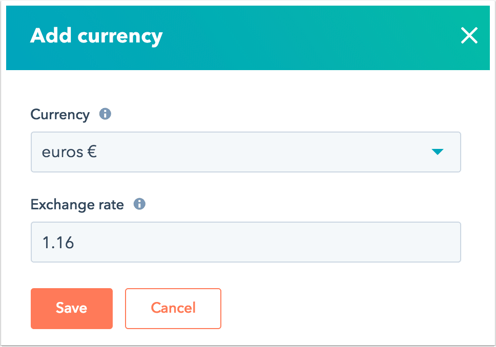
Usar várias moedas com negócios (somente Starter, Professional e Enterprise)
Depois de configurar várias moedas, você pode:
- Altere a moeda exibida na propriedade de Valor de um negócio editando a propriedade Moeda no registro do negócio. Saiba mais sobre como a propriedade de Moeda afeta as propriedades de valor do negócio e as taxas de câmbio do negócio.
- Crie propriedades personalizadas que referenciam a moeda de cada negócio e não a moeda da empresa.
Propriedade Moeda nos negócios
Você pode definir a moeda dos negócios usando a propriedade Moeda nos registros do negócio. O Valor será exibido na moeda selecionada. Com base na taxa de câmbio que você definiu para a moeda, o valor será convertido para a moeda da sua empresa na propriedade Valor na moeda da empresa. Esta propriedade é calculada da seguinte maneira:
- Se um negócio tiver um status fechado e uma Data de fechamento especificada, a propriedade usará a taxa de câmbio em vigor na Data de fechamento especificada. Se nenhuma taxa de câmbio estiver em vigor no momento, a propriedade usará aquela em vigor em uma data próxima à Data de fechamento. Se a Data de fechamento estiver no futuro, a propriedade será atualizada para refletir as novas taxas de câmbio conforme a Data de fechamento se aproxima.
- Se um negócio tiver um status fechado, mas nenhuma Data de fechamento especificada, a propriedade usará a taxa de câmbio que estava em vigor no momento em que o negócio foi marcado fechado. Se nenhuma taxa de câmbio estiver em vigor no momento, a propriedade usará a taxa de câmbio em vigor na data mais próxima de quando o negócio foi fechado.
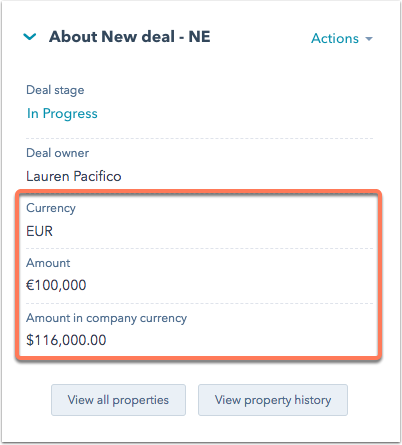
Propriedade Taxa de câmbio em negócios
Para negócios que usam uma moeda diferente da moeda da empresa, a propriedade Taxa de câmbio é calculada da seguinte forma:
- Para negócios em aberto, o HubSpot atualiza automaticamente o valor da Taxa de câmbio com base na taxa de câmbio mais recentemente definida para a moeda, e a propriedade não pode ser editada manualmente.
- Uma vez fechado um negócio, valor da Taxa de câmbio não será atualizado automaticamente com base na taxa de câmbio definida, nas taxas de câmbio históricas, nas alterações do código de moeda ou nas atualizações da moeda da empresa. A Taxa de câmbio de um negócio fechado será definida com base na taxa de câmbio em vigor no momento do fechamento. A partir de agora, usuários com permissões de superadministrador ou o escopo
multi-currency-writepoderão atualizar manualmente o valor da Taxa de câmbio em negócios individuais ou para vários negócios em massa. O valor também pode ser atualizado por meio de fluxos de trabalho, integrações ou chamadas de API que não verificam um ID de usuário.
Criar propriedades de moeda personalizadas
Se sua conta tiver negócios em diferentes moedas, você poderá criar propriedades de moeda personalizadas que referenciam a moeda de cada negócio específico e não a moeda da empresa. Por exemplo, a propriedade padrão Valor da comissão sempre usa a moeda da empresa, mas se você quiser rastrear a comissão para negócios em outras moedas, poderá criar uma propriedade de comissão personalizada com base nas moedas dos negócios.
Observação: ao configurar uma propriedade que utiliza a moeda do negócio, os valores da propriedade não são atualizados automaticamente com base nas taxas de câmbio. Se você atualizar a moeda de um negócio, precisará atualizar manualmente o valor da propriedade da moeda personalizada para o valor correto. Como as propriedades não contabilizam as taxas de câmbio, não é recomendado usar propriedades de moedas personalizadas nos relatórios.
Para criar uma propriedade que utiliza a moeda de um negócio:
- Na sua conta HubSpot, clique no ícone de configurações settings icon na barra de navegação superior.
-
No menu da barra lateral esquerda, vá para Propriedades.
-
Clique no menu suspenso Selecionar um objeto e selecione Propriedades do negócio.
- No canto superior direito, clique em Criar propriedade.
- Defina os detalhes básicos da propriedade e clique na guia Tipo de campo. Você pode criar uma propriedade de número ou uma propriedade de cálculo.
- Para criar uma propriedade de número que utiliza a moeda de um negócio:
- Clique no menu suspenso Tipo de campo e selecione Número.
- Clique no menu suspenso Formato de número e selecione Moeda.
-
- Marque a caixa de seleção Use a moeda do registro em vez da moeda da empresa.

- Para criar uma propriedade de cálculo que usa a moeda de um negócio (somente Professional e Enterprise):
- Clique no menu suspenso Tipo de campo, selecione Cálculo.
- Clique no menu suspenso Tipo de propriedade de cálculo e selecione uma das seguintes opções: Equação personalizada, Mínimo, Máximo, Contagem, Soma, Média, Arredondar para baixo apenas, Arredondar para cima apenas ou Arredondar para o mais próximo.
- Clique no menu suspenso Formato de número e selecione Moeda.
- Marque a caixa de seleção Use a moeda do registro em vez da moeda da empresa.
Observação: o uso de uma moeda de registro afeta apenas a forma como o valor é exibido e não aplicará automaticamente uma taxa de câmbio. Se você estiver construindo uma equação personalizada com o editor de fórmulas, poderá incluir as funções exchange_rate ou dated_exchange_rate na sua equação para aplicar uma taxa de câmbio. Por exemplo, [properties.amount] * exchange_rate('CAD').
- Quando terminar, clique em Criar.
A propriedade personalizada atualizará a moeda com base no valor estabelecido em Moeda para cada negócio. Se a propriedade já tiver um valor para um negócio e você alterar a moeda dele, o símbolo da moeda irá mudar, mas o valor não será atualizado. Você pode atualizar manualmente o valor da propriedade para o valor desejado.
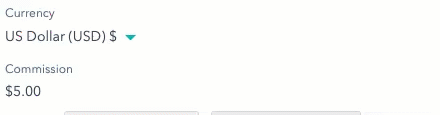
Definir uma moeda preferencial para os valores das fases do negócio na exibição de quadro
Ao visualizar os negócios na exibição de quadro, por padrão, os valores das fases do negócio apresentados na parte inferior do quadro são mostrados na moeda da empresa. Se a conta tiver várias moedas, cada usuário poderá selecionar uma moeda para ver esses valores em sua moeda preferencial.
- Na sua conta HubSpot, acesse CRM > Negócios.
- Passe o cursor sobre os valores na parte inferior do quadro, depois clique em Visualize na sua moeda preferida.
- No painel direito, selecione uma moeda e clique em Salvar. Os valores serão exibidos na moeda selecionada.
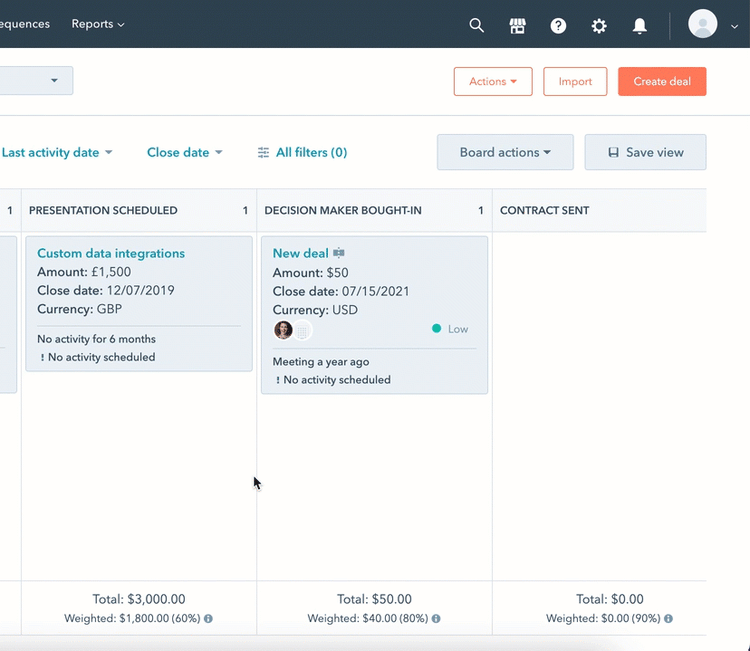
- Para ver os valores na moeda da empresa, passe o cursor sobre os valores Totais e Ponderados e veja a moeda da empresa na caixa pop-up.
- Para selecionar uma moeda diferente ou voltar para a moeda da empresa, clique no menu suspenso Ações do quadro e selecione Editar quadro. No painel direito, selecione uma moeda e clique em Salvar.
Editar a moeda de um item de linha (somente (Sales Hub Professional e Enterprise)
Se você for um usuário com uma licença atribuída do Sales Hub Professional ou Enterprise e estiver associando produtos aos seus negócios, será necessário editar a moeda do item de linha para corresponder ao negócio.
- No registro do negócio, localize o cartão Itens de linha. Haverá um alerta de "Moeda ausente" ao lado do item de linha que precisa ser atualizado. Clique em Editar.
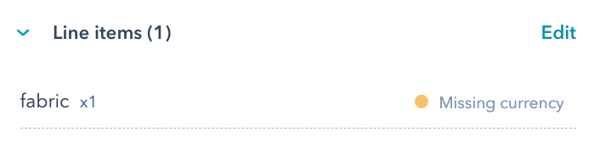
- No alerta Seus itens de linha não têm um preço VEF., clique em Atualizar preços.

- No painel Atualizar preço do item de linha, selecione uma opção de moeda atualizada.
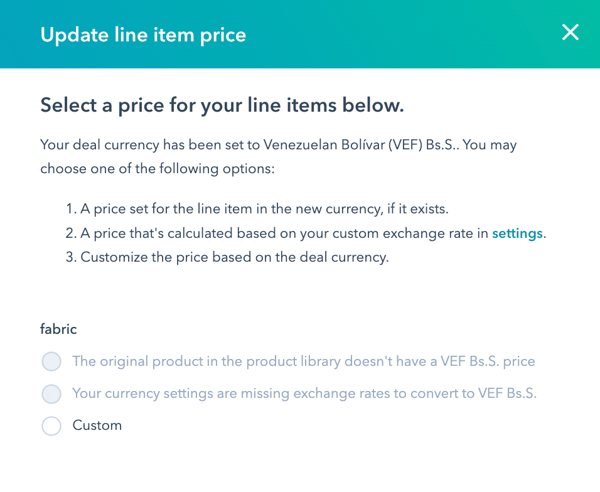
- Clique em Confirmar.
- Clique em Salvar e retorne ao registro do negócio. A moeda do item de linha deve corresponder à moeda do negócio.
